第3课动物的速度——工作表、单元格、填充柄 课件
文档属性
| 名称 | 第3课动物的速度——工作表、单元格、填充柄 课件 |
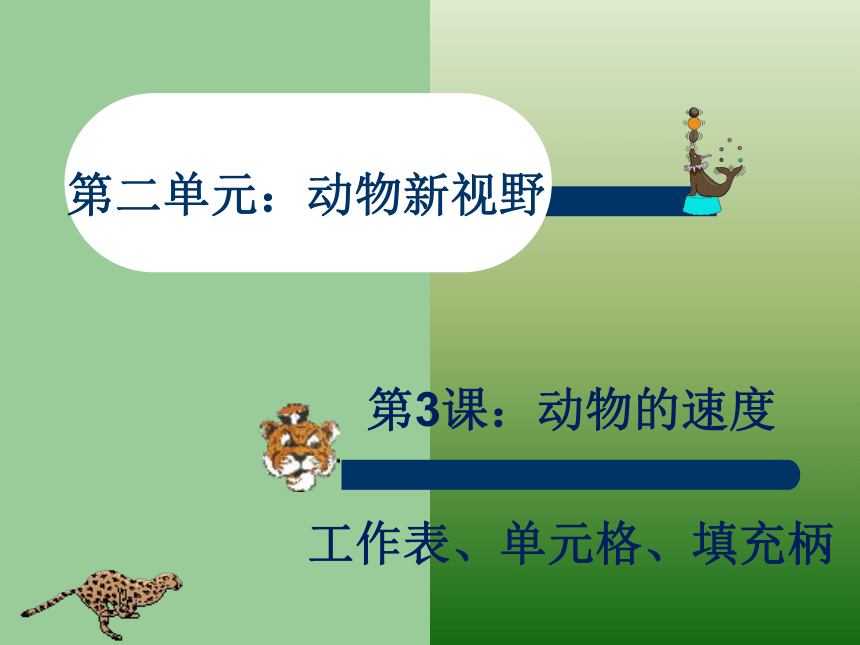
|
|
| 格式 | zip | ||
| 文件大小 | 698.9KB | ||
| 资源类型 | 教案 | ||
| 版本资源 | 清华大学版 | ||
| 科目 | 信息技术(信息科技) | ||
| 更新时间 | 2017-05-22 16:49:09 | ||
图片预览
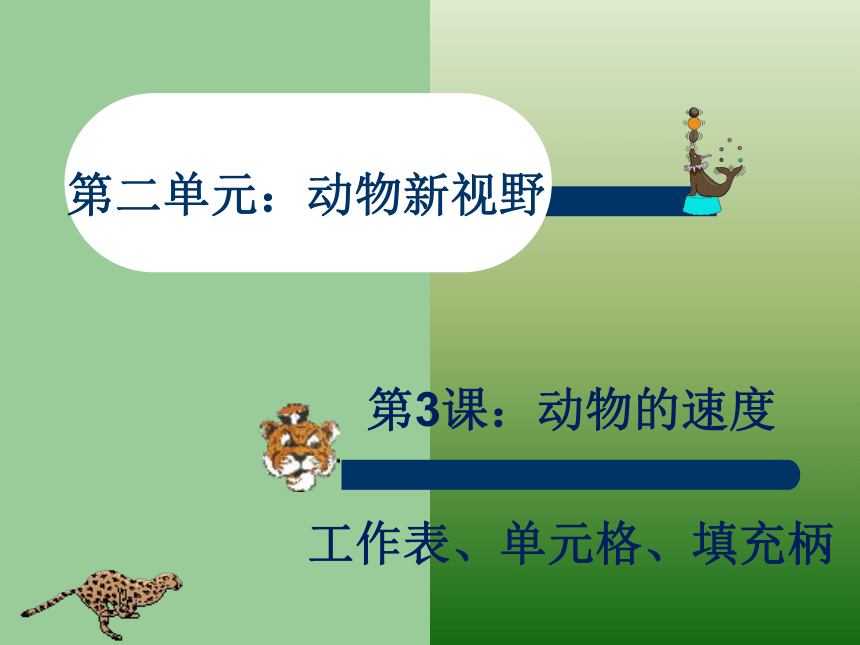





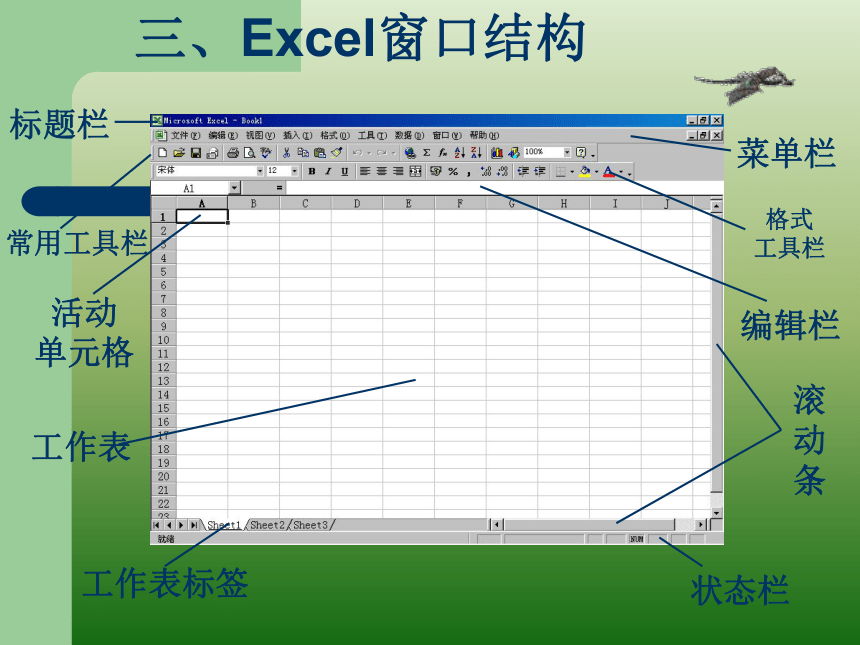
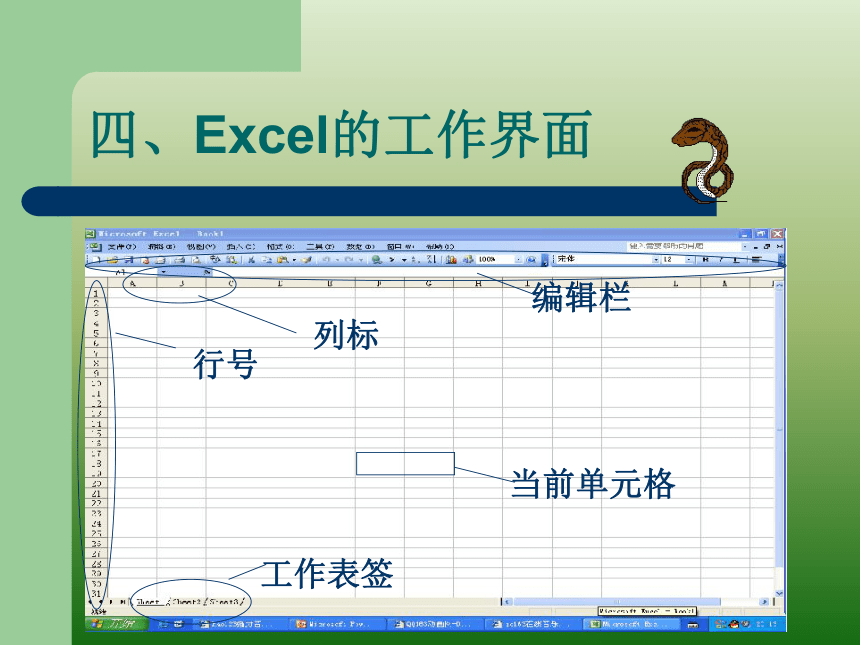

文档简介
课件26张PPT。第二单元:动物新视野第3课:动物的速度工作表、单元格、填充柄教学目标1、了解电子表格Excel的概述。
2、认识电子表格Excel的工作界面。
3、了解表格Excel的常用语。
4、学习单元格及单元格区域的选择。
引入新课2.在生活中,你们看到过哪些表格?3.你作为学生,经常看到哪些表格?1.同学们你们喜欢看动物世界吗?那些动物的速度又是多少你知道吗?学习目标:一、【教学目标】
知识与技能:
1、使学生了解Excel2003的功能,掌握它的启动和退出方法。
2、使学生感性认识Excel2003的窗口基本组成部分。
3、使学生理解工作薄和工作表的关系。
过程与方法:
1、培养学生发现问题、解决问题的能力。
2、培养学生综合运用所学知识,解决实际问题的能力。
情感态度与价值观:
1、培养学生学习新知识的良好习惯。
2、培养学生相互协作的习惯和主动学习的能力。一、概述Exceer2003美国微软公司办公自动化软件,是Oficee2003的重要组件。
Exceer2003是目前使用最广泛的电子表格软件之一。
能使我们方便自如地处理繁琐的数据输入、计算和分析,并能使各种数据以美观的表格或图形的方式显式或打印出来。二、启动1、“开始” —“程序”—“Microsoft Excel”。
2、Excel 的快捷方式。三、Excel窗口结构四、Excel的工作界面 观察、思考 Excel的工作界面与Word非常相象,它 们最大的区别是什么?
五、表格常用语1、工作表:是Excel用来存储和处理数据最主要的文档。
2、工作簿: Excel的一个表格文件,一个工作簿包含多个工作表。
3、单元格:工作表被灰色网格线划分的许多小方格。
4、单元格地址:大写字母与数字区分不同的行和列。六、单元格及单元格区域的选择1、选择连续的单元格
要用鼠标选择一个单元格区域,如从A1到B5单元格区域,方法如下:
(1)用鼠标单击区域上角的单元格A1。
(2)按住鼠标左键不放,并拖动鼠标到B5单元格。
(3)松开鼠标左键,选择的区域将反白显示。
若要取消选择,则用鼠标单击工作表中任一单元格。六、单元格及单元格区域的选择2、选择不连续单元格区域:
要使用鼠标选择不连续的单元格区域,如A1到B5区域和A8到B10区域方法如下:
(1)单击鼠标选择第一单元格区域。
(2)按住Ctrl键,同时再选择另一个单元格区域。
选择区域的技巧七、输入数据的基本步骤1、选择要输入数据或文字的单元格,使之成为当前单元格。
2、输入有关的数据或文字。
3、按Enter键确认,也可以按方向键来确认。八、输错文本的改正1、双击要修改的单元格,用Delete键可以删除光标后的字符;而单击单元格,用Delete键可以删除整个单元格的内容,或者直接输入正确的数据覆盖错误数据。
2、双击要修改的单元格,该单元格内就会出现“Ⅰ”光标,我们可以移动光标到当前位置,然后再修改。九、怎样输入更快一些1、填充序列。
2、复制、粘贴。
1、选中该单元格,输入“序列”的第一项“一月”如上图。
2、单击单元格,该单元格右下角会出现一个小矩形,我们叫它填充柄。拖动它,鼠标变成小“+”行时,会按某种规律对单元格进行填充。
3、拖动到合适的位置松开鼠标左键,就会填充适当的数据。 填充序列的步骤2、灵活方便的复制、粘贴
八、Excel中的数据类型注意:不同的数据应遵循不同的规则。文本型数据输入数据数值型数据1、文本型数据 文本型数据包括汉字、字母、数字以及其他
字符,文本型数据不参与计算。
注意:有些数据是文本类的却表现为纯数字,如电话号码、身份证号码、学号等。输入这些数据时Excel将视为数值型数据,而数据型数据中的高位零将被省略,怎么才能正确的输入正确的数据呢?
方法:在输入的数字前加上一个单撇号“ ‘ ”这样Excel会把该数字作为字符处理,不会省略高位的零。2、数据型数据 数据型数据包括数值、公式、函数、日期和时间等。
(1)要输入日期2月3日,可以输入2 / 3, Excel就会自动转换成2月3日。
(2)要输入分数1 / 4 ,则需先输入数字0和一个空格后再输入分数1 / 4。
十、保存输入的表格
将输入的表格输入完整后,点击文件菜单中的“保存”命令或另存为”将文件保存。
注意:注意观察存盘时Excel表格文件的扩展名,防止将原来保存的文件覆盖。十一、退出1、单击菜单栏上的“文件”,打开“文件”菜单,再单击“退出”命令。
2、单击标题栏右端的“ ”
3、按键盘上的“Alt+F4”键 小 结1、如何在Excel中输入数据和修改数据。
2、数据的快速填充。
3、 Excel中的文本型数据与数值型数据。冬季三项比赛获奖情况表(第一轮)练一练通过学习,你会设计表格了吗?谢谢收看 本节课的任务已经完成了,
你一定有不少新的收获和发现吧?
那么就和大家交流一下吧!
2、认识电子表格Excel的工作界面。
3、了解表格Excel的常用语。
4、学习单元格及单元格区域的选择。
引入新课2.在生活中,你们看到过哪些表格?3.你作为学生,经常看到哪些表格?1.同学们你们喜欢看动物世界吗?那些动物的速度又是多少你知道吗?学习目标:一、【教学目标】
知识与技能:
1、使学生了解Excel2003的功能,掌握它的启动和退出方法。
2、使学生感性认识Excel2003的窗口基本组成部分。
3、使学生理解工作薄和工作表的关系。
过程与方法:
1、培养学生发现问题、解决问题的能力。
2、培养学生综合运用所学知识,解决实际问题的能力。
情感态度与价值观:
1、培养学生学习新知识的良好习惯。
2、培养学生相互协作的习惯和主动学习的能力。一、概述Exceer2003美国微软公司办公自动化软件,是Oficee2003的重要组件。
Exceer2003是目前使用最广泛的电子表格软件之一。
能使我们方便自如地处理繁琐的数据输入、计算和分析,并能使各种数据以美观的表格或图形的方式显式或打印出来。二、启动1、“开始” —“程序”—“Microsoft Excel”。
2、Excel 的快捷方式。三、Excel窗口结构四、Excel的工作界面 观察、思考 Excel的工作界面与Word非常相象,它 们最大的区别是什么?
五、表格常用语1、工作表:是Excel用来存储和处理数据最主要的文档。
2、工作簿: Excel的一个表格文件,一个工作簿包含多个工作表。
3、单元格:工作表被灰色网格线划分的许多小方格。
4、单元格地址:大写字母与数字区分不同的行和列。六、单元格及单元格区域的选择1、选择连续的单元格
要用鼠标选择一个单元格区域,如从A1到B5单元格区域,方法如下:
(1)用鼠标单击区域上角的单元格A1。
(2)按住鼠标左键不放,并拖动鼠标到B5单元格。
(3)松开鼠标左键,选择的区域将反白显示。
若要取消选择,则用鼠标单击工作表中任一单元格。六、单元格及单元格区域的选择2、选择不连续单元格区域:
要使用鼠标选择不连续的单元格区域,如A1到B5区域和A8到B10区域方法如下:
(1)单击鼠标选择第一单元格区域。
(2)按住Ctrl键,同时再选择另一个单元格区域。
选择区域的技巧七、输入数据的基本步骤1、选择要输入数据或文字的单元格,使之成为当前单元格。
2、输入有关的数据或文字。
3、按Enter键确认,也可以按方向键来确认。八、输错文本的改正1、双击要修改的单元格,用Delete键可以删除光标后的字符;而单击单元格,用Delete键可以删除整个单元格的内容,或者直接输入正确的数据覆盖错误数据。
2、双击要修改的单元格,该单元格内就会出现“Ⅰ”光标,我们可以移动光标到当前位置,然后再修改。九、怎样输入更快一些1、填充序列。
2、复制、粘贴。
1、选中该单元格,输入“序列”的第一项“一月”如上图。
2、单击单元格,该单元格右下角会出现一个小矩形,我们叫它填充柄。拖动它,鼠标变成小“+”行时,会按某种规律对单元格进行填充。
3、拖动到合适的位置松开鼠标左键,就会填充适当的数据。 填充序列的步骤2、灵活方便的复制、粘贴
八、Excel中的数据类型注意:不同的数据应遵循不同的规则。文本型数据输入数据数值型数据1、文本型数据 文本型数据包括汉字、字母、数字以及其他
字符,文本型数据不参与计算。
注意:有些数据是文本类的却表现为纯数字,如电话号码、身份证号码、学号等。输入这些数据时Excel将视为数值型数据,而数据型数据中的高位零将被省略,怎么才能正确的输入正确的数据呢?
方法:在输入的数字前加上一个单撇号“ ‘ ”这样Excel会把该数字作为字符处理,不会省略高位的零。2、数据型数据 数据型数据包括数值、公式、函数、日期和时间等。
(1)要输入日期2月3日,可以输入2 / 3, Excel就会自动转换成2月3日。
(2)要输入分数1 / 4 ,则需先输入数字0和一个空格后再输入分数1 / 4。
十、保存输入的表格
将输入的表格输入完整后,点击文件菜单中的“保存”命令或另存为”将文件保存。
注意:注意观察存盘时Excel表格文件的扩展名,防止将原来保存的文件覆盖。十一、退出1、单击菜单栏上的“文件”,打开“文件”菜单,再单击“退出”命令。
2、单击标题栏右端的“ ”
3、按键盘上的“Alt+F4”键 小 结1、如何在Excel中输入数据和修改数据。
2、数据的快速填充。
3、 Excel中的文本型数据与数值型数据。冬季三项比赛获奖情况表(第一轮)练一练通过学习,你会设计表格了吗?谢谢收看 本节课的任务已经完成了,
你一定有不少新的收获和发现吧?
那么就和大家交流一下吧!
同课章节目录
- 第1单元 信息大世界
- 第1课 信息新概念——信息与信息技术
- 第2课 信息新技术——计算机的硬件与软件
- 第2单元 动物新视野
- 第3课 动物的速度——工作表、单元格、填充柄
- 第4课 动物的力量——认识高效运算的函数
- 第5课 动物的体重——编辑数据、修饰数据表
- 第6课 动物的聚会——数据排序、分类及图表处理
- 第3单元 桌面DIY
- 第7课 企鹅相随——新建图片和填充工具
- 第8课 窗外风景——矩形选框工具和图案填充
- 第9课 猫咪凑趣——魔棒工具和模糊工具
- 第10课 悦目月历——添加文字图层和设置图层样式
- 第4单元 设计的魅力
- 第11课 花团锦簇——使用画笔工具和色相调整
- 第12课 方寸美图——图层面板和橡皮工具
- 第13课 诗情画意——使用仿制图章工具和图层变形
- 第14课 生日祝福——形状工具和图层复制
- *第15课 多彩标志——钢笔工具
- *第16课 魅力文字——滤镜
